Kako skriti dokončana opravila v Outlooku?
Način, kako Outlook obravnava dokončana opravila, jih prečrta, potem ko jih označite kot dokončana. In ta dokončana opravila ostanejo v mapi z opravili, dokler jih ne odstranite. Nekateri uporabniki Outlooka želijo voditi evidenco dokončanih nalog in jih samo želijo skriti iz mape Outlook, da mapa ostane čista. Ta članek vsebuje nekaj trikov za podrobno skrivanje dokončanih nalog iz mape opravil programa Outlook.
Skrijte dokončana opravila s spreminjanjem pogleda opravil v Active v programu Outlook
Skrij dokončana opravila s funkcijo Outlook Filter
- Avtomatizirajte pošiljanje e-pošte z Samodejno CC / BCC, Samodejno posredovanje naprej po pravilih; poslati Samodejni odgovor (Zven pisarne) brez potrebe po strežniku za izmenjavo ...
- Prejemajte opomnike, kot je Opozorilo pred BCC ko odgovarjate vsem, ko ste na seznamu BCC, in Opomni, ko manjkajo priloge za pozabljene priloge...
- Izboljšajte učinkovitost e-pošte z Odgovori (vsem) s priponkami, Samodejno dodajte pozdrav ali datum in uro v podpis ali zadevo, Odgovorite na več e-poštnih sporočil...
- Poenostavite pošiljanje e-pošte z Odpoklic e-pošte, Orodja za pritrditev (Stisni vse, samodejno shrani vse ...), Odstrani dvojnikein Hitro poročilo...
 Skrijte dokončana opravila s spreminjanjem pogleda opravil v Active v programu Outlook
Skrijte dokončana opravila s spreminjanjem pogleda opravil v Active v programu Outlook
Dokončana opravila lahko skrijete s spreminjanjem pogleda opravil na aktivnega v Outlooku. Naredite naslednje.
1. Pojdite v mapo Opravila, v kateri želite skriti dokončana opravila.
2. Prosim kliknite Poglej > Spremeni pogled > Aktivno v Outlook 2010 in 2013. Oglejte si posnetek zaslona:
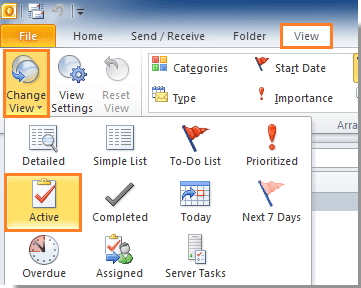
V programu Outlook 2007 kliknite Poglej > Trenutni pogled > Aktivne Naloge.
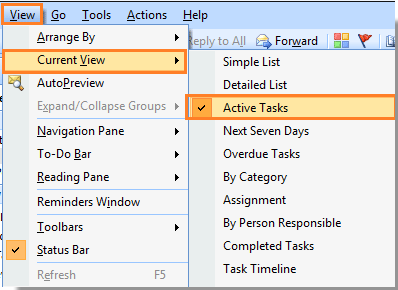
Po kliku Aktivno, boste videli, da so vsa dokončana opravila naenkrat skrita iz izbrane mape Opravila. Oglejte si posnetek zaslona:
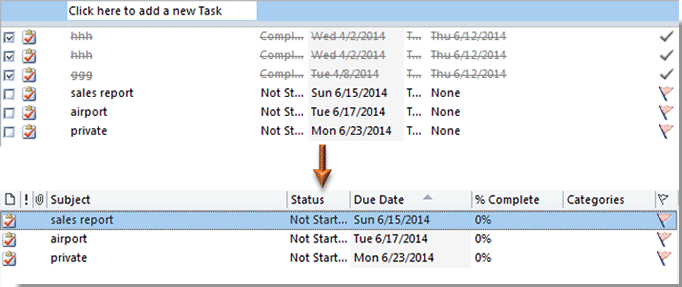
Opombe:
1. V Ljubljani Seznam opravil mape, naloge samodejno izginejo, ko jih označite kot dokončane.
2. Če želite prikazati skrite dokončane naloge, morate samo spremeniti pogled v Podroben seznam or Preprost seznam v Spremeni pogled oddelku pod Poglej tab.
 Skrij dokončana opravila s funkcijo Outlook Filter
Skrij dokončana opravila s funkcijo Outlook Filter
Poleg zgornje metode lahko vse dokončane naloge skrijete z ustvarjanjem merila filtra s funkcijo filtra Outlooka.
1. Pojdite v mapo opravil, v kateri želite skriti vsa dokončana opravila.
2. Nato kliknite Poglej > Ogled nastavitev v Outlook 2010 in 2013. Oglejte si posnetek zaslona:
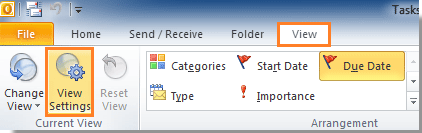
V programu Outlook 2007 kliknite Poglej > Trenutni pogled > Prilagodite trenutni pogled.
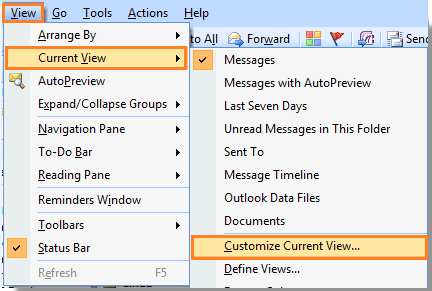
3. V Ljubljani Napredne nastavitve pogleda (v programu Outlook 2007 je Prilagodite trenutni pogled pogovorno okno), kliknite filter gumb.
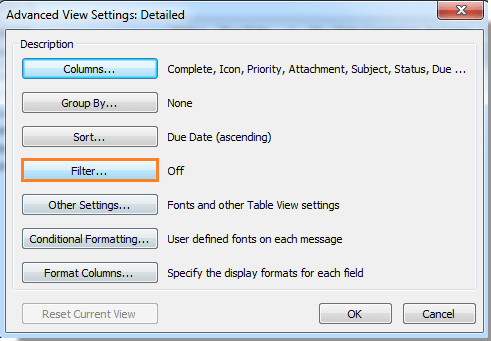
4. V Ljubljani filter pogovorno okno, morate:
O: Pojdite na zavihek Advanced;
B: Vnesite „Dokončati"V besedilnem polju pod Polje odsek;
C: Izberite ni enako v Stanje spustni seznam;
D: Izberite Da Iz vrednost spustni seznam;
E: Kliknite Dodaj na seznam gumb, da dodate svoje merilo v Poiščite predmete, ki ustrezajo tem merilom seznamsko polje.
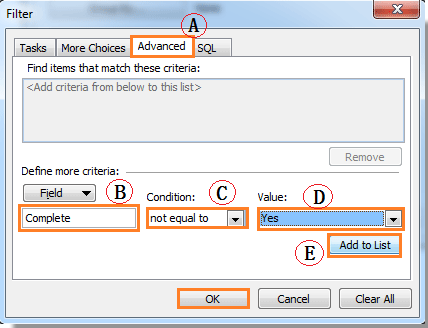
F: Kliknite OK gumb.
5. klik OK v naslednjem pogovornem oknu za dokončanje celotne nastavitve.
Opombe: Če želite prikazati skrite dokončane naloge, pojdite na filter pogovorno okno, kot kažejo zgornji koraki, in odstranite merilo, ki ste ga ustvarili.
Najboljša pisarniška orodja za produktivnost
Kutools za Outlook - Več kot 100 zmogljivih funkcij za nadgradnjo vašega Outlooka
🤖 AI poštni pomočnik: Takojšnja profesionalna e-poštna sporočila z umetno inteligenco – z enim klikom do genialnih odgovorov, popoln ton, večjezično znanje. Preoblikujte pošiljanje e-pošte brez napora! ...
📧 Avtomatizacija e-pošte: Odsoten (na voljo za POP in IMAP) / Načrtujte pošiljanje e-pošte / Samodejna CC/BCC po pravilih pri pošiljanju e-pošte / Samodejno naprej (napredna pravila) / Samodejno dodaj pozdrav / E-poštna sporočila več prejemnikov samodejno razdeli na posamezna sporočila ...
📨 Email upravljanje: Enostaven priklic e-pošte / Blokiraj prevarantska e-poštna sporočila glede na teme in druge / Izbriši podvojena e-poštna sporočila / napredno iskanje / Združite mape ...
📁 Priloge Pro: Shrani paket / Batch Detach / Paketno stiskanje / Samodejno shranite / Samodejno loči / Samodejno stiskanje ...
🌟 Vmesnik Magic: 😊Več lepih in kul emojijev / Povečajte Outlookovo produktivnost s pogledi z zavihki / Minimizirajte Outlook, namesto da bi ga zaprli ...
???? Čudeži z enim klikom: Odgovori vsem z dohodnimi prilogami / E-poštna sporočila proti lažnemu predstavljanju / 🕘Pokaži pošiljateljev časovni pas ...
👩🏼🤝👩🏻 Stiki in koledar: Paketno dodajanje stikov iz izbranih e-poštnih sporočil / Razdelite skupino stikov na posamezne skupine / Odstranite opomnike za rojstni dan ...
Over 100 Lastnosti Čakajte na svoje raziskovanje! Kliknite tukaj, če želite odkriti več.

